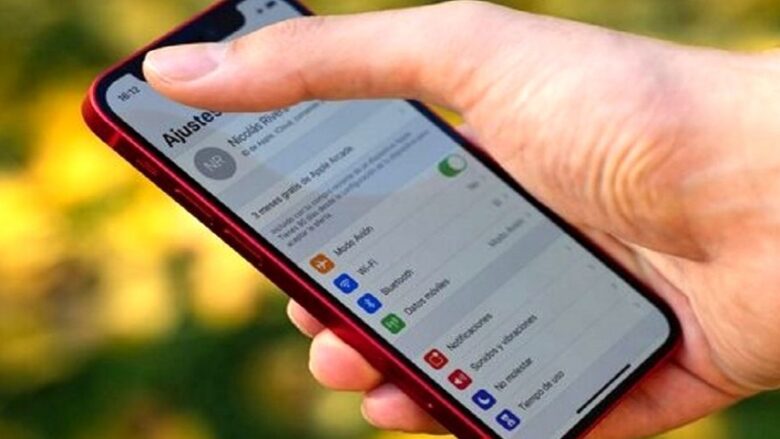تنظیم ساعت ایفون به صورت پیش فرض و بر اساس تنظیمات کارخانه توسط GPS انجام میگیرد. یعنی یک فرایند خودکار است، اما آیا نمیتوان تغییراتی در آن اعمال نمود یا با مشکلی مواجه نمیشود؟ باید بدانید که امکان تنظیمات دستی در این بخش از سیستم آیفون نیز برنامهریزی شده است. همواره میتوانید از یک زمان دقیق و درست روی دستگاه هوشمند خود بهرهمند شوید.
یکی از تنظیماتی که در اغلب گوشیها مورد دستکاری قرار میگیرد، تاریخ و ساعت گوشی است. دقیق بودن ساعت برای کاربران اهمیت فوقالعاده بسزایی دارد. به خصوص در زمان عقب و جلو کشیدن ساعت، این اهمیت جلوه پررنگتری پیدا میکند. باید بدانیم که در هر نوع گوشی هوشمند این تنظیمات به چه شکلی قابل انجام است. اغلب کاربران با تنظیمات ساعت ایفون درگیر هستند، زیرا سیستم عاملی خاص و متفاوت دارد. در این مطلب پلازا، به زبانی ساده، آموزش تنظیم ساعت ایفون ارائه خواهد شد. اگر از این دستگاه استفاده میکنید، یادگیری تنظیم ساعت گوشی اپل برای شما کاربردی است.
فهرست مطالب
نحوه تنظیم ساعت گوشی ایفون
فرقی نمیکند که بخواهید ساعت و زمان گوشی آیفون خود را به چه روشی تنظیم نمایید، ابتدای مسیر در تمامی روشها مشابه با هم طی میشود. به طور کلی، جهت دسترسی به تنظیمات ساعت ایفون بایستی ابتدا بر روی آیکون اختصاصی تنظیمات یا Settings ضربه بزنید. با باز شدن صفحه پیش رو، با تمامی تنظیمات گوشی اپل مواجه خواهید شد. در صفحه باز شده به دنبال گزینه General باشید. بعد از یافتن این گزینه بر روی آن ضربه بزنید.

صفحه جدیدی برای شما باز خواهد شد. در صفحه جدید لازم است که صفحه را به پایین بکشید و به اصطلاح تخصصی به پایین صفحه اسکرول نمایید. در بخش انتهایی این صفحه گزینه Date & Time را خواهید یافت. حالا فاصله شما تا دسترسی به تمامی تنظیمات ساعت ایفون یک قدم است. در این قسمت تمامی گزینههای مربوط به تنظیم دستی و خودکار ساعت گوشی اپل گنجانده شده است. به دلخواه خود و بر حسب موقعیت مکانی میتوانید یکی از شیوهها را برگزینید.
تنظیم خودکار ساعت ایفون
تنظیم ساعت ایفون به صورت خودکار بسیار ساده و روان است. تنها شرط اجرای این گروه از تنظیمات، قرار گرفتن در یک موقعیت مکانی و منطقهای مناسب خواهد بود. به شکلی که موقعیت مکانی و GPS شما بتواند با منطقه مورد نظر ارتباط موثری برقرار کند. برای انجام این گروه از تنظیمات ساعت ایفون مراحل اولیه ذکر شده طی خواهد شد. پس از رسیدن به تنظیمات ساعت و زمان در گوشی اپل، گزینه Set Automatically را خواهید یافت.

اگر میخواهید تنظیمات ساعت گوشی شما خودکار باشد، کافیست که این گزینه را علامت زده و آن را فعال نمایید. توجه کنید که با زدن این گزینه، سایر گزینههای مربوط به تنظیمات دستی در صفحه غیر فعال میشود. افرادی که تازه اقدام به خرید یک گوشی نمودهاند و گوشی آنها دارای تنظیمات کارخانه است، در این مسیر تنظیمات خودکار را به اطلاع اپراتور سیم کارت معتبر و فعال خود میرسانند. بنابراین تنظیمات خودکار ساعت گوشی اپل با چند مرحله ساده به پایان میرسد و به راحتی قابل انجام است.
تنظیم دستی ساعت ایفون
در برخی مواقع، علی رغم روشن بودن تغییرات اتوماتیک و خودکار ساعت متناسب با موقعیت مکانی و زمانی، گوشی هوشمند شما یک زمان اشتباه را به نمایش میگذارد. همانطور که قبلا گفته شد، ممکن است که در برقراری ارتباط با اپراتور سیم کارت مشکلی ایجاد شده باشد. شاید هم GPS گوشی شما به خوبی کار نکند. در این موارد، تغییرات خودکار و تنظیم ساعت ایفون دقیق صورت نمیگیرد. در چنین شرایطی تنها راه باقی مانده، استفاده از تنظیمات دستی ساعت گوشی اپل میباشد. بدین منظور لازم است که مراحل زیر طی شود:
در بخش تنظیمات گوشی توجه کنید که گزینه Location services حتماً فعال باشد. اگر چنین نبود آن را انتخاب کنید تا به صورت فعال در بیاید. نکتهای که لازم است در این بخش مد نظر قرار دهید، توجه به موقعیت مکانی ثبت شده است. اسم کشور خود را در بخش مربوطه ثبت کنید تا از این به بعد تغییرات زمان متناسب با منطقه جغرافیایی شما صورت بگیرد. تنظیم ساعت ایفون به وقت ایران از این طریق صورت میگیرد.

در وهله دوم به سراغ بخش System Services بروید. در این بخش دقت کنید که گزینه Setting Tine Zone روشن باشد. بعد از حصول اطمینان از روشن و فعال بودن این گزینه میتوانید به مراحل بعدی بروید. تنها مرحله باقیمانده، غیر فعال نمودن تنظیمات خودکار ساعت است. برای تنظیم نشدن خودکار ساعت گوشی ایفون گزینه Set Automatically را خاموش کنید، از این به بعد تنظیم ساعت گوشی اپل شما به صورت خودکار تغییر نمیکند و مسیر برای تغییرات دستی زمان همواره باز خواهد بود.
تنظیم ساعت ایفون به صورت 12 یا 24 ساعته
یکی دیگر از موارد مهم که در فرایند تنظیمات ساعت ایفون مورد توجه قرار میگیرد، قالب ساعت و نحوه نمایش زمان است. در این خصوص دو نوع نحوه نمایش به صورت 12 ساعته یا 24 ساعته وجود دارد. در قالب 12 ساعته، یک شبانه روز به صورت دو بازه 12 ساعته به نمایش در میآید. برای زمان قبل از ظهر از عبارت AM و برای زمان بعد از ظهر از عبارت PM بهره میگیرند. در حقیقت، در روش 12 ساعته، اعداد 0 تا 11 را خواهید دید. در صورتی که در شیوه نمایش 24 ساعته، اعداد 0 تا 23 به نمایش در میآید.

برای انجام تنظیمات مربوطه لازم است به شیوه اختصاصی معرفی شده عمل کنید. بدین صورت که بعد از ورود به بخش تنظیمات تلفتن هوشمندتان، به ترتیب از بخشهای general و Date & Time عبور کنید. در نهایت با گزینه 24-Hour Time روبرو میشوید. اگر میخواهید تنظیم ساعت گوشی اپل شما به صورت 24 ساعته باشد، روی این گزینه ضربه بزنید و آن را فعال نمایید. با روشن بودن این گزینه، قالب ساعت به صورت 24 ساعته خواهد بود. در صورتی که میخواهید تنظیمات ساعت آیفون 12 ساعته باشد، کافی است که این گزینه را به حالت غیر فعال یا خاموش تبدیل کنید.
علت به هم ریختن تنظیم ساعت در iOS چیست؟
در موارد معدودی مشاهده شده است که کاربران بعد از اعمال تنظیمات ساعت ایفون با مشکلاتی نیز روبرو میشوند. گاهی ممکن است تنظیم ساعت گوشی اپل به هم بریزد آیا میدانید دلیل اصلی بروز چنین مشکلاتی چیست؟ به طور معمول در اثر به وجود آمدن دو مشکل اساسی با به هم ریختن تنظیمات ساعت گوشی اپل رودررو میشوید.
اولین، مهمترین و بارزترین مشکلی که در این میان وجود دارد، تداخل در ارتباط میان گوشی و بخش لوکیشن است. برای تنظیم و تغییر زمان گوشی، دسترسی به لوکیشن واجب و ضروری است. چنانچه این ارتباط به هر دلیلی مسدود و یا دچار مشکل شود، شاهد به هم ریختن تنظیمات ساعت آیفون خواهید بود. دومین علل بروز این شرایط نامساعد، آسیب دیدن باتری گوشی است. خالی شدن باتری و نداشتن شارژ ممکن است قدرت گوشی را در تنظیم ساعت پایین بیاورد و منجر به اختلال در نمایش دقیق زمان شود. توجه شود که این گروه از مشکلات قابل رفع خواهند بود.
اگر با عدم دسترسی بهینه به لوکیشن مواجه بودید، بدین شکل عمل نمایید. در این بخش از مراحل تنظیم ساعت آیفون بایستی به شکل دستی عمل کنید. با ورود به بخش تنظیمات گوشی به قسمت Location Services وارد شوید. این موضوع را مورد بررسی قرار دهید که آیا گزینه Setting Time Zone در حالت فعال یا غیر فعال قرار دارد. برای عملکرد صحیح ساعت گوشی و تغییرات دقیق آن، باید این گزینه فعال باشد، اگر فعال نبود حتماً آن را فعال نمایید.
جمعبندی
در این مطلب ابعاد مختلف تنظیمات ساعت آیفون مورد بررسی قرار گرفت. حالا دیگر به راحتی میتوانید اقدام به تنظیم ساعت آیفون خود بنمایید و از قابلیتهای متعدد آن بهرهمند شوید. علاوه بر این موضوع، حاشیههایی که در راستای تنظیم ساعت گوشی اپل وجود دارد، نیز مورد تجزیه و تحلیل واقع گردید. چنانچه در به انجام رساندن مراحل معرفی شده با مشکلی درگیر بودید، از طریق پلهای ارتباطی درج شده با ما تماس حاصل نمایید.